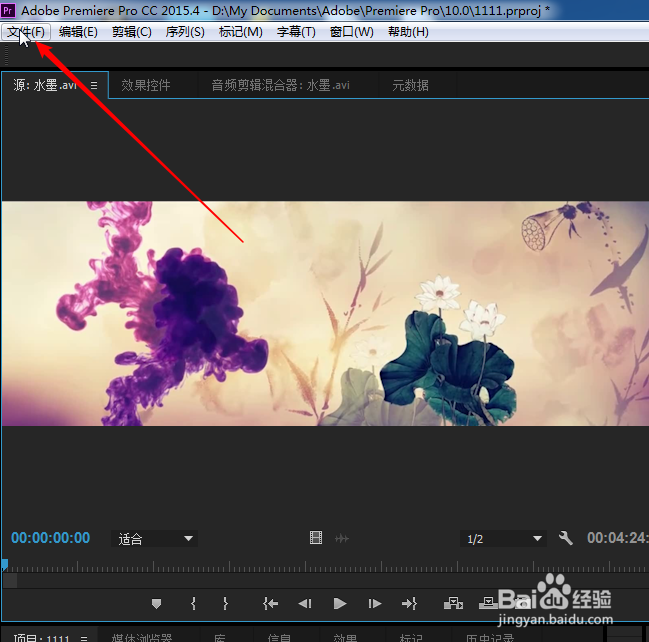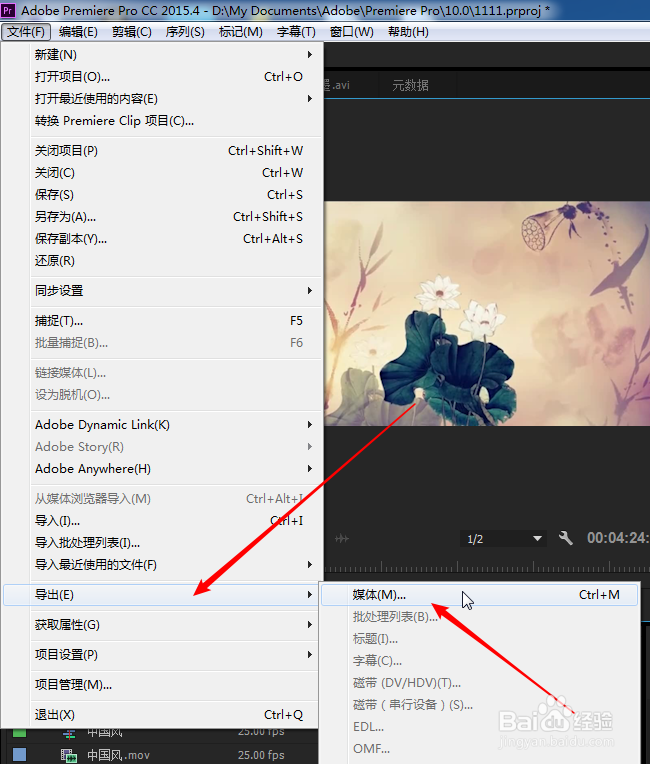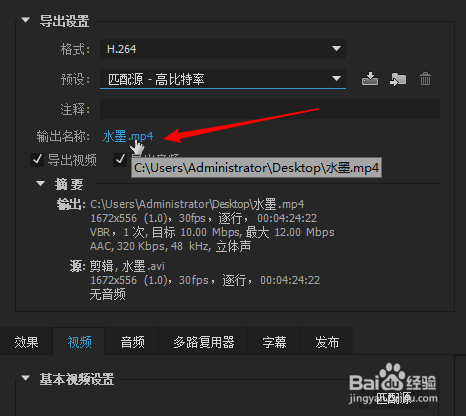Adobe Premiere Pro CC 怎么导出编辑好的视频
1、当完成视频的编辑后,点击左上方菜单中的“文件”。
2、在下拉菜单中选择“导出”,再选择“媒体”。
3、来到导出窗口。右边上方是"导出设置"。
4、在格式中选择一种视频格式,这里选择“H.264”。
5、点击“输出名称”后面的名字,可以选择保存路径。这里把导出的视频保存到D盘的DVD文件夹下。在“文件名”后输入一个文件就可以点击“保存”了。
6、在“摘要”中可以了解导出的信息。下方的效果、视频、音频等保持默认就可以了。最后点击字斤谯噌最下面的“导出”,开始导出进度。这个时间根据电脑的配置来定。
7、完成进度了,就可以在保存的路径中找到导出的视频了。
声明:本网站引用、摘录或转载内容仅供网站访问者交流或参考,不代表本站立场,如存在版权或非法内容,请联系站长删除,联系邮箱:site.kefu@qq.com。
阅读量:92
阅读量:51
阅读量:72
阅读量:81
阅读量:26